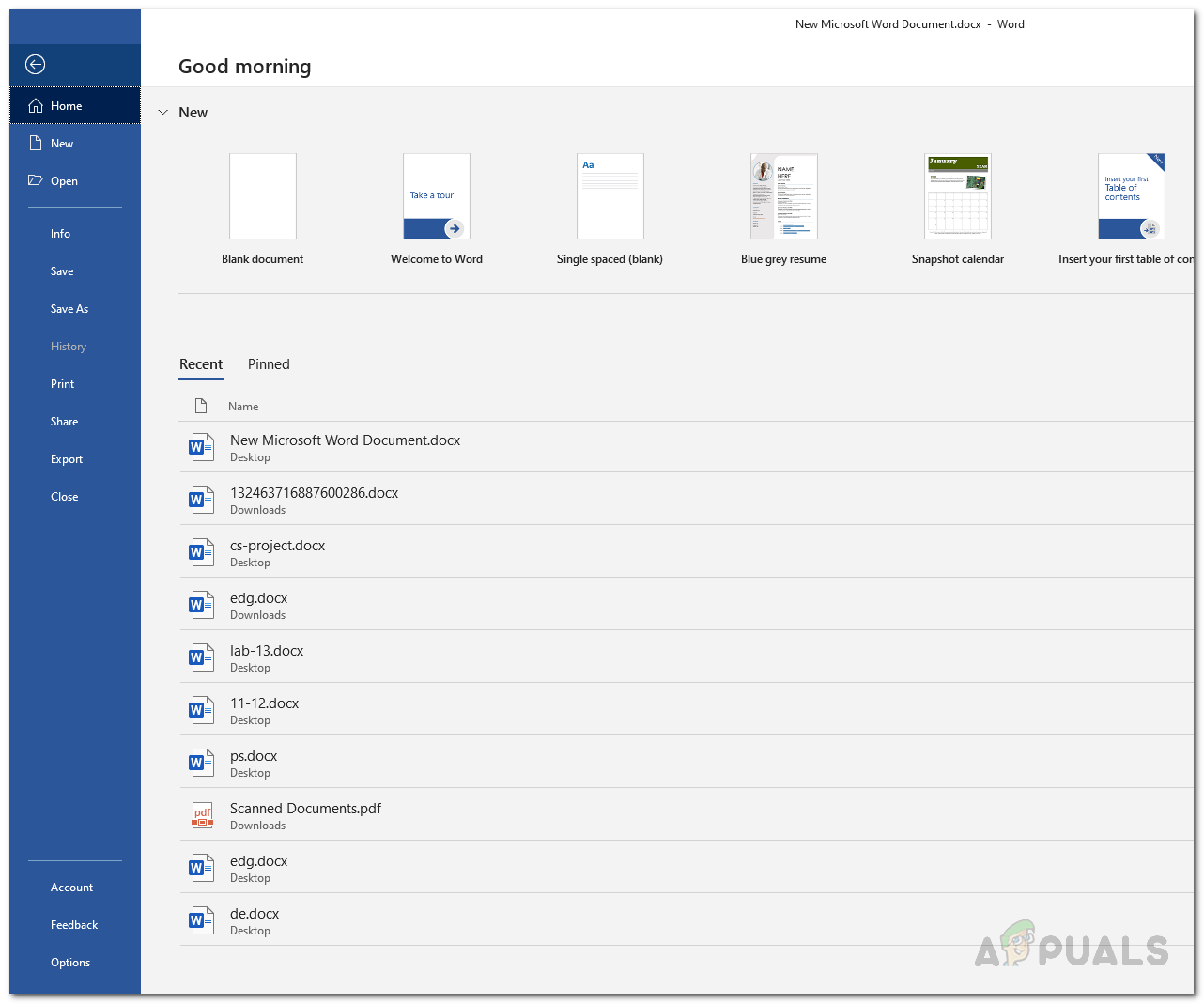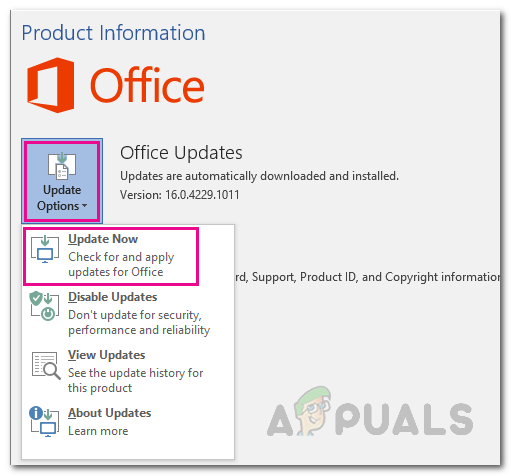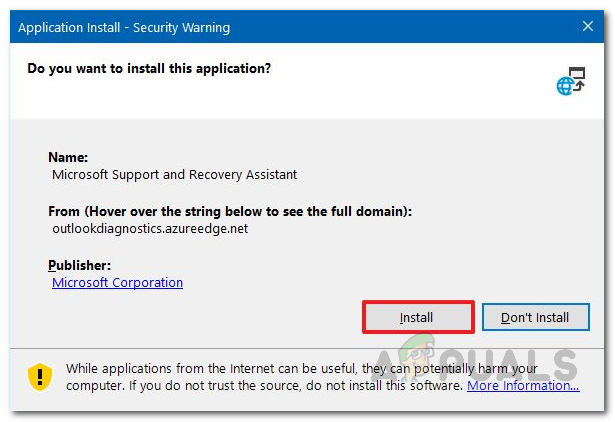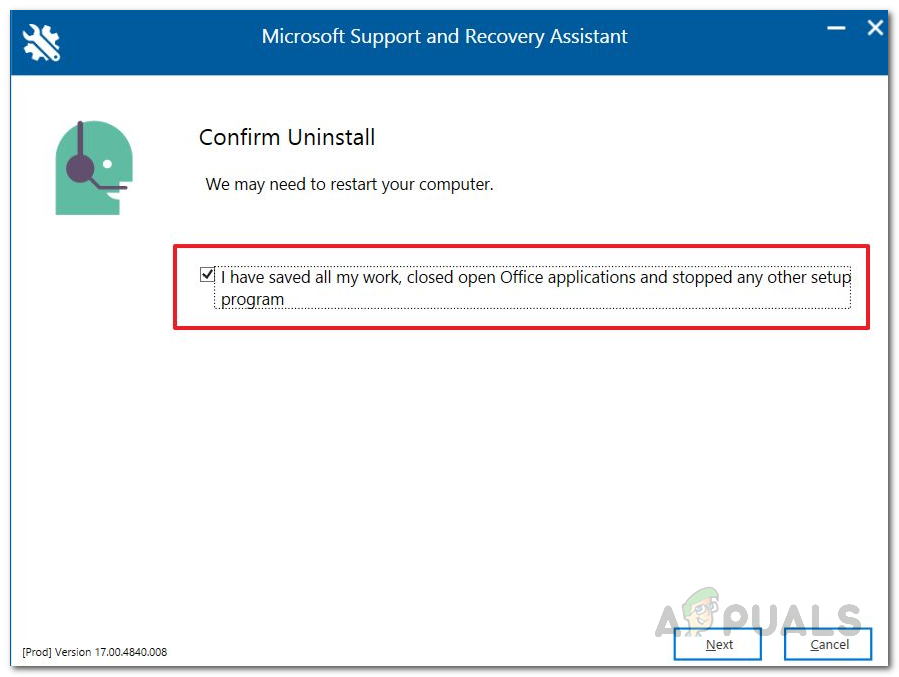மைக்ரோசாப்ட் அணிகள் கல்வி மற்றும் வணிக நோக்கங்களுக்காக பரவலாகப் பயன்படுத்தப்படுகின்றன. இந்த நாட்களில் பலர் தங்கள் அன்றாட வேலைகளுக்காக பயன்பாட்டை நம்பியிருந்தாலும், பயன்பாடு நினைத்தபடி செயல்படவில்லை என்றால் அது உண்மையில் எரிச்சலூட்டும். மைக்ரோசாப்ட் அணிகள் எதிர்கொள்ளும் சிக்கல்களில் ஒன்று விபத்து பிரச்சினை. இது மாறும் போது, பயன்பாடு எந்த பிழை செய்திகளும் இல்லாமல் சிறிது நேரத்திற்குப் பிறகு திடீரென செயலிழந்து பின்னர் மீண்டும் தொடங்குகிறது. நீங்கள் பயன்பாட்டுடன் ஆன்லைன் வகுப்புகளில் வேலை செய்ய அல்லது கலந்துகொள்ள முயற்சிக்கிறீர்கள் என்றால் இது மிகவும் சிரமமாக இருக்கும்.

மைக்ரோசாப்ட் அணிகள்
இப்போது, சில அறியப்பட்ட காரணங்களால் இது ஏற்படலாம், கீழே நாம் இன்னும் விரிவாகப் பார்க்கிறோம். பெரும்பாலும், உங்கள் AppData கோப்பகத்தில் சேமிக்கப்பட்ட பயன்பாட்டின் மூலம் உருவாக்கப்பட்ட கேச் காரணமாக இது ஏற்படலாம். பயன்பாடுகள் உங்கள் விருப்பங்களையும் பிற பயனர் அமைப்புகளையும் சேமிக்க தற்காலிக சேமிப்பைப் பயன்படுத்துகின்றன, இதனால் பயனர்களின் ஒட்டுமொத்த அனுபவத்தை மேம்படுத்த முடியும். தற்காலிக சேமிப்பு தானாக உருவாக்கப்படுவதால் அதை பாதுகாப்பாக நீக்க முடியும். இருப்பினும், வேறு சில காரணங்களும் உள்ளன, இதன் காரணமாக இந்த பிரச்சினை வெளிவரக்கூடும். அவற்றை இன்னும் விரிவாகப் பார்ப்போம்.
- காலாவதியான அலுவலகம் 365 - மைக்ரோசாப்ட் அணிகள் இப்போது ஒரு பகுதியாக இருப்பதால் அலுவலகம் 365 சந்தா, உங்களிடம் காலாவதியான அலுவலகம் 365 இருந்தால் சிக்கல் அடிக்கடி ஏற்படலாம். எம்.எஸ் அணிகளின் செயலிழப்பு சில மாதங்களுக்கு முன்பு அறியப்பட்ட பிழை. எனவே, இது டெவலப்பர்களால் வெளியிடப்பட்ட புதுப்பிப்புகளில் ஒன்றில் சரி செய்யப்பட்டது. எனவே, உங்கள் கணினியில் Office 365 இன் வழக்கற்று நிறுவல் இருந்தால், அது சிக்கலை ஏற்படுத்தக்கூடும்.
- ஊழல் நிறுவல் - இது மாறும் போது, சில சந்தர்ப்பங்களில் பயன்பாட்டின் சேதமடைந்த நிறுவல் கோப்புகளால் சிக்கலைத் தூண்டலாம். அத்தகைய சூழ்நிலையில், மைக்ரோசாப்ட் வழங்கிய நிறுவல் நீக்குதல் கருவியின் உதவியுடன் Office 365 ஐ நிறுவல் நீக்க வேண்டும். புதியதாகத் தொடங்குவதற்குப் பிறகு அதை மீண்டும் நிறுவலாம்.
- MS அணிகள் கேச் கோப்புகள் - இறுதியாக, நாங்கள் முன்பு குறிப்பிட்டது போல, பயன்பாட்டால் உருவாக்கப்படும் கேச் கோப்புகளாலும் சிக்கலைத் தூண்டலாம். கேச் கோப்புகளை நீக்குவது மிகவும் பாதுகாப்பானது, ஏனெனில் அவை தானாக உருவாக்கப்பட்டவை மற்றும் பல சிக்கல்களை சரிசெய்யலாம்.
இப்போது நாங்கள் சிக்கலின் சாத்தியமான காரணங்களைச் சந்தித்திருக்கிறோம், இந்த சிக்கலைத் தீர்க்க நீங்கள் பயன்படுத்தக்கூடிய வெவ்வேறு முறைகளைப் பார்ப்போம். எனவே, அதைக் கொண்டு, தொடங்குவோம்.
முறை 1: கேச் கோப்புகளை அகற்று
மைக்ரோசாப்டின் செயலிழக்கும் சிக்கலை நீங்கள் சரிசெய்யக்கூடிய வழிகளில் ஒன்று அணிகள் பயன்பாட்டால் உருவாக்கப்பட்ட கேச் கோப்புகளை அழிக்க வேண்டும். இப்போது, கேச் கோப்புகள் வெவ்வேறு தகவல்களைக் கொண்ட பல கோப்புறைகளில் சேமிக்கப்படுகின்றன. எனவே, தற்காலிக சேமிப்பை முழுவதுமாக அழிக்க நீங்கள் பல கோப்புறைகள் வழியாக செல்ல வேண்டியிருக்கும். நீங்கள் அதை கைமுறையாக செய்ய தேர்வு செய்யலாம் அல்லது ஸ்கிரிப்ட் எல்லா கேச் கோப்புகளையும் தானாகவே அழிக்கலாம். நீங்கள் ஒரு நிர்வாகியாக ஸ்கிரிப்டை இயக்க வேண்டும்.
இருப்பினும், நீங்கள் எந்த மூன்றாம் தரப்பு ஸ்கிரிப்டுகளையும் நம்பவில்லை என்றால், நீங்கள் எப்போதும் கையேடு வழியை தேர்வு செய்யலாம் என்பதால் அது நல்லது. இரண்டையும் நாங்கள் உள்ளடக்குவோம், எனவே தொடர்ந்து செல்லுங்கள். இதைச் செய்ய, கீழே உள்ள படிகளைப் பின்பற்றவும்:
- முதலில், திறக்க ஓடு அழுத்துவதன் மூலம் உரையாடல் பெட்டி விண்டோஸ் விசை + ஆர் .
- பின்னர், உரையாடல் பெட்டியில், தட்டச்சு செய்க % AppData% மைக்ரோசாப்ட் அழுத்தவும் உள்ளிடவும் .
- மைக்ரோசாஃப்ட் கோப்பகத்தில், கண்டுபிடித்து திறக்கவும் அணிகள் கோப்புறை.

உரையாடல் பெட்டியை இயக்கவும்
- அங்கு, நீங்கள் பின்வரும் கோப்புறைகளை ஒவ்வொன்றாகச் சென்று கேச் கோப்புகளை நீக்க வேண்டும்:
பயன்பாட்டு தற்காலிக சேமிப்பு தற்காலிக சேமிப்பு blob_storage தரவுத்தளங்கள் தற்காலிக சேமிப்பு gpucache Indexeddb உள்ளூர் சேமிப்பு tmp
- இதை நீங்கள் கைமுறையாக செய்யலாம் அல்லது பதிவிறக்கலாம் இந்த ஸ்கிரிப்ட் .
- பதிவிறக்கம் செய்யப்பட்டதும், ஸ்கிரிப்டில் வலது கிளிக் செய்து தேர்வு செய்யவும் பவர்ஷெல் மூலம் இயக்கவும் கீழ்தோன்றும் மெனுவிலிருந்து.

பவர்ஷெல் மூலம் ஸ்கிரிப்டை இயக்குகிறது
- நீங்கள் ஒரு உடனடி கிடைத்தால் செயல்படுத்தல் கொள்கை மாற்றம் , அச்சகம் TO .

செயல்படுத்தல் கொள்கை மாற்றம்
- கேச் கோப்புகளை நீக்கும்படி கேட்கும்போது, அழுத்தவும் மற்றும் மற்றும் அடி உள்ளிடவும் ஸ்கிரிப்டை இயக்க.
- ஸ்கிரிப்ட் கேச் கோப்புகளை நீக்கத் தொடங்கும். அது முடிந்ததும், சிக்கல் நீடிக்கிறதா என்று மைக்ரோசாப்ட் குழுக்களை மீண்டும் திறக்கவும்.
முறை 2: அலுவலகம் 365 ஐ புதுப்பிக்கவும்
உங்கள் அலுவலகம் 365 நிறுவலைப் புதுப்பிப்பதே சிக்கலைத் தீர்க்கக்கூடிய மற்றொரு வழி. நீங்கள் அலுவலகம் 365 இன் வழக்கற்றுப் பதிப்பை இயக்குகிறீர்கள் என்றால் இது மிகவும் உதவியாக இருக்கும். இது மாறிவிட்டால், செயலிழக்கும் சிக்கல் அறியப்பட்ட சிக்கலாக இருந்தது, மேலும் இது வெளியிடப்பட்ட புதுப்பிப்புகளில் ஒன்றில் உரையாற்றப்பட்டது. எனவே, உங்கள் சிக்கல் காலாவதியான நிறுவலால் ஏற்பட்டால், நிறுவுதல் அலுவலகம் 365 சிக்கலைத் தீர்க்க சிறந்த வழியாகும். நீங்கள் அலுவலகத்தை மிக எளிதாக புதுப்பிக்க முடியும், அவ்வாறு செய்ய கீழே உள்ள வழிமுறைகளைப் பின்பற்றவும்.
- Office 365 ஐப் புதுப்பிக்க, நீங்கள் முதலில் ஒரு அலுவலக பயன்பாட்டைத் தொடங்க வேண்டும் சொல் ஆவணம் .
- பின்னர், வேர்ட் ஆவணத்தில் புதிய ஆவணத்தை உருவாக்கவும்.
- நீங்கள் அதைச் செய்தவுடன், செல்லுங்கள் கோப்பு மெனு மேல் இடது மூலையில் அமைந்துள்ளது.
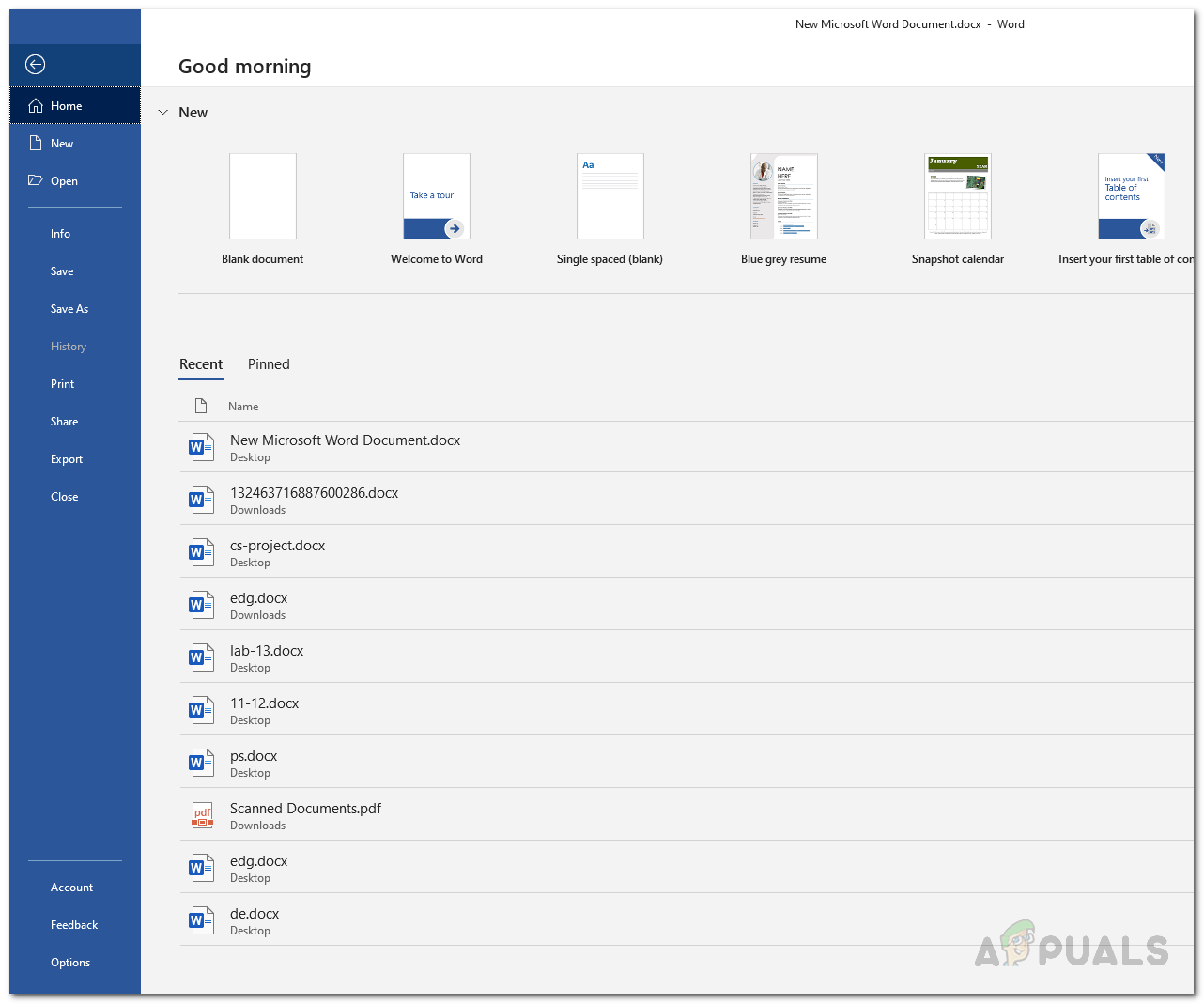
சொல் கோப்பு மெனு
- அங்கு, மாறவும் கணக்கு அல்லது அலுவலகம் கணக்கு தாவல்.
- அதன் பிறகு, கீழ் பண்டத்தின் விபரங்கள் , கிளிக் செய்யவும் புதுப்பிப்பு விருப்பங்கள் கீழ்தோன்றும் மெனு பின்னர் தேர்வு செய்யவும் இப்பொழுது மேம்படுத்து .
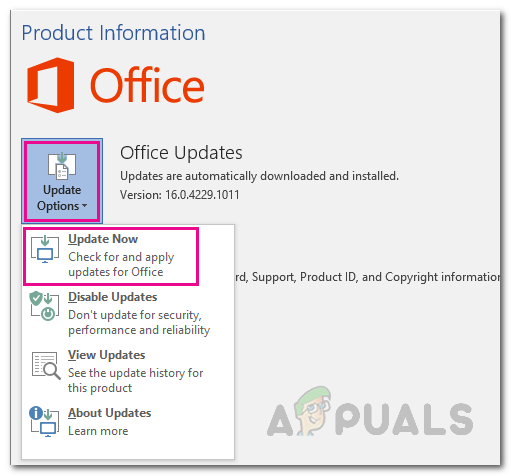
அலுவலகத்தைப் புதுப்பித்தல்
- ஏதேனும் புதுப்பிப்புகள் இருந்தால், அவை பதிவிறக்கம் செய்யப்பட்டு நிறுவப்படும்.
- அது உங்கள் சிக்கலை சரிசெய்கிறதா என்று பாருங்கள்.
முறை 3: அலுவலகம் 365 ஐ மீண்டும் நிறுவவும்
இறுதியாக, மேற்கூறிய தீர்வுகள் உங்களுக்காக செயல்படவில்லை என்றால், அணிகள் பயன்பாட்டின் சேதமடைந்த நிறுவல் கோப்புகளால் உங்கள் பிரச்சினை ஏற்பட வாய்ப்புள்ளது. அத்தகைய சந்தர்ப்பத்தில், நீங்கள் பயன்பாட்டை நிறுவல் நீக்க வேண்டும், பின்னர் அதை மீண்டும் நிறுவ வேண்டும். மைக்ரோசாஃப்ட் அணிகள் இப்போது ஆபிஸ் 365 சந்தாவின் ஒரு பகுதியாக இருப்பதால், அதனுடன் வருவதால், நீங்கள் Office 365 ஐ நிறுவல் நீக்கி அதை நிறுவ வேண்டும். மைக்ரோசாஃப்ட் ஒரு நிறுவல் நீக்குதல் கருவியை வழங்குவதால் இதைச் செய்வது மிகவும் எளிதானது, நீங்கள் அலுவலகத்தை நிறுவல் நீக்க விரும்பும் போது பயன்படுத்தலாம். இதைச் செய்ய, கீழே உள்ள வழிமுறைகளைப் பின்பற்றவும்:
- முதலில், நிறுவல் நீக்கு ஆதரவு கருவியை பதிவிறக்கவும் இங்கே .
- இது பதிவிறக்கம் செய்யப்பட்டதும், கருவியைத் தொடங்கவும்.
- கேட்கும் போது, கிளிக் செய்யவும் நிறுவு பொத்தானை.
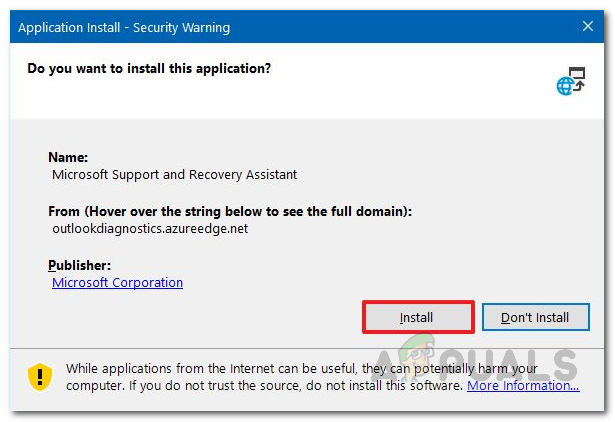
அலுவலகம் நிறுவல் நீக்குதல் கருவி இயங்குகிறது
- அதன் பிறகு, நீங்கள் நிறுவல் நீக்க விரும்பும் அலுவலகத்தின் பதிப்பைத் தேர்ந்தெடுக்க வேண்டும்.

அலுவலக பதிப்பைத் தேர்ந்தெடுப்பது
- கிளிக் செய்யவும் அடுத்தது பொத்தானை அழுத்தி கேட்கும்.
- அதன் மேல் நிறுவல் நீக்கு என்பதை உறுதிப்படுத்தவும் திரை, வழங்கப்பட்ட விருப்பத்தை சரிபார்த்து கிளிக் செய்க அடுத்தது .
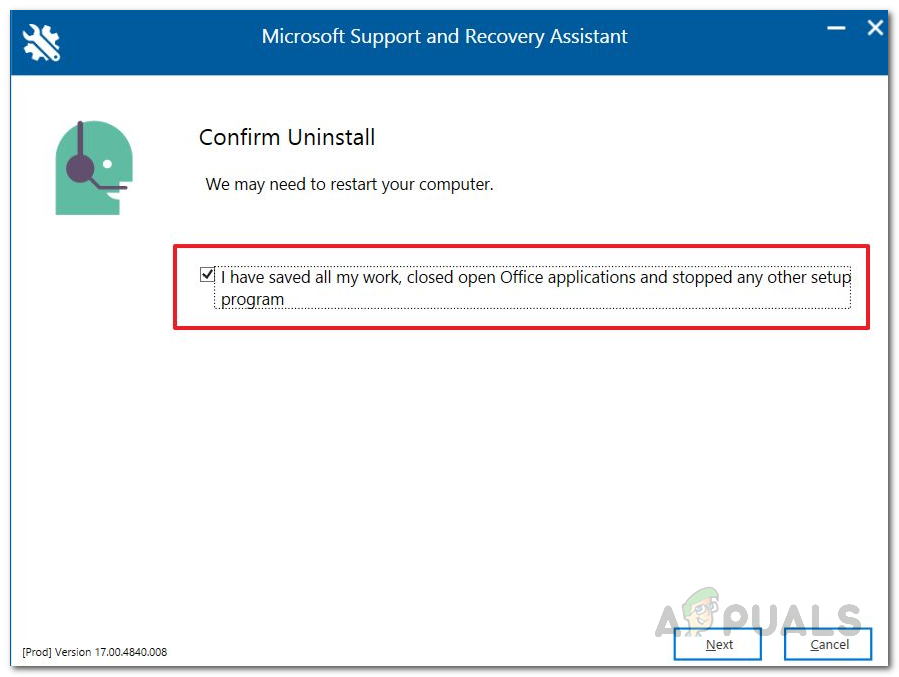
அலுவலகம் நிறுவல் நீக்கத்தை உறுதிப்படுத்துகிறது
- இறுதியாக, Office 365 ஐ நிறுவல் நீக்கும்படி கேட்கும்.
- நீங்கள் அலுவலகத்தை நிறுவல் நீக்கியதும், உங்கள் கணினியை மறுதொடக்கம் செய்யுங்கள்.
- அதன் பிறகு, சிக்கல் தீர்க்கப்பட்டுள்ளதா என்பதை அறிய Office 365 ஐ மீண்டும் நிறுவவும்.